
Configurare il quadrante del dispositivo Garmin Forerunner oppure Fenix potrebbe essere un compito complesso. Come sarebbe bello avere a disposizione una guida per avere un display super personalizzato? per fortuna ci ha pensato Andrea Giurgiovich a prepararla, ecco la guida per capire come fare.
Garmin sulle ali della tua fantasia
Dopo una lunga ricerca avevo trovato il quadrante “definitivo” per il mio Garmin Forerunner: Crystall! Mostra i campi che preferisco in modo simmetrico, tra i colori c’è l’azzurro in tinta con il cinturino e non consumava troppa batteria… qualche giorno fa è stato rilasciato un aggiornamento che ha cambiato completamente la situazione trasformandolo in un ciuccia batteria!
Ricominciata la ricerca di un quadrante che mi piacesse mi son reso conto che in ad ogni proposta pensavo “bello ma…”
E se creo qualcosa di mio? Certo non sono in grado di programmare in Monkey C, che è il linguaggio di programmazione dei dispositivi Garmin quindi non mi metto a scaricare il tool di Garmin «Connect IQ SDK.» Per cimentarsi nel tempo libero, al link precedente si trovano tutti i download. Ma per soddisfare le mie esigenze di un quadrante essenziale, con i dati che mi interessano non è necessario scrivere un’App.
Dopo una rapida ricerca sul sito di Garmin scopro la simpaticissima App ufficiale «FACE IT», una volta installata sul mio Android la avvio e inizio a smanettare creando quadranti improponibili e pian piano capisco come bilanciare le necessità dei campi dati e la voglia di mettere un disegno personalizzato.
Procedura per configurare Face IT
- Per iniziare seleziona il pulsante azzurro in basso a destra con il simbolo +;
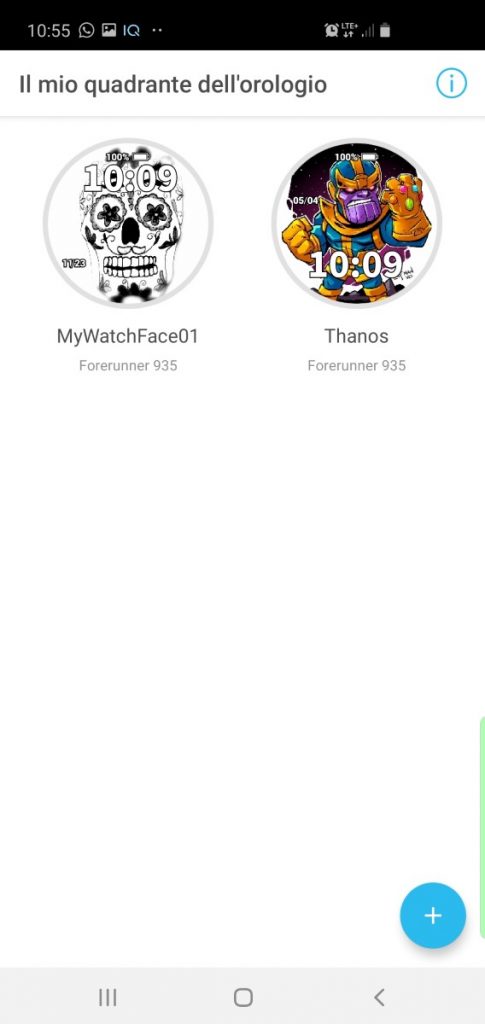
- Seleziona il tipo di orologio per il quale intendete creare la grafica;
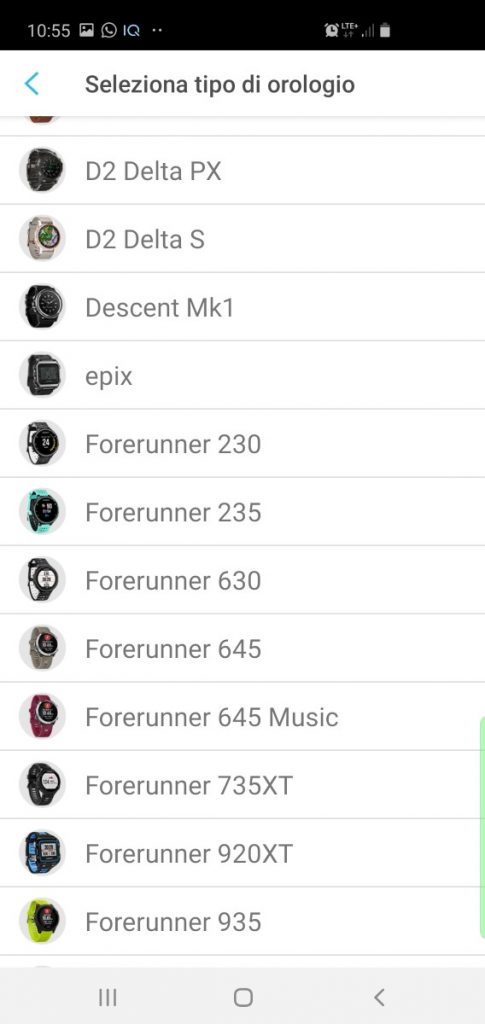
- Scorri tra le immagini del telefono quella che ti piace ma considera che non tutto si presta per l’occasione, potrebbe essere il momento giusto per creare un logo personale;
- Adatta l’immagine allargando e spostando con le dita sullo schermo;
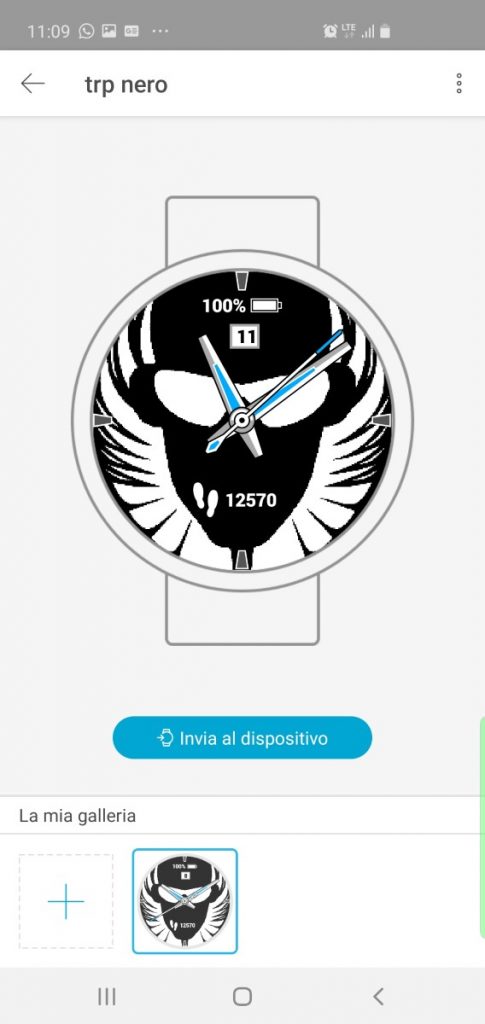
- Scegli tra lancette o numeri e quali campi mostrare sullo schermo (batteria, passi, distanza, data);
- Sposta nell’anteprima la posizione dei vari elementi;
- Imposta il colore delle lancette o dei numeri;
- Salva la tua opera;
- Invia al dispositivo;
- Alla prima sincronizzazione avrai al polso un orologio Unico!!!

Conclusioni
Oltre a questo sistema con FACE IT potete agire direttamente da Connect IQ, selezionando il dispositivo, poi “i miei quadranti dell’orologio” e l’icona dell’orologio sorridente e vi troverete direttamente al terzo punto delle istruzioni appena lette.
Purtroppo questa personalizzazione non influirà sulle vostre performance regalandovi il PB tanto atteso ma potrebbe farvi sentire meglio psicologicamente!


